
Le encanta el servicio de transmisión de música de Pandora y lo usa en su computadora, teléfono e incluso lo canaliza a su sistema estéreo, sin embargo, la calidad de la transmisión parece variar según el dispositivo que use. ¿Lo que da? Siga leyendo mientras le mostramos a un lector amante de Pandora cómo maximizar la calidad de su experiencia de transmisión.
Estimado How-To Geek,
Escucho mucho Pandora (el servicio de música) en mi computadora de escritorio y estoy bastante contento con la calidad del sonido. No tiene calidad de CD, pero es bastante bueno para un servicio de transmisión de música a pedido. Recientemente, decidí reciclar uno de mis viejos teléfonos Android para que sirviera como una pequeña máquina de discos conectada a mi sistema estéreo doméstico. Instalé la aplicación Pandora para Android en el teléfono, la conecté, pero la calidad del sonido parece realmente mediocre.
He descartado un montón de cosas. Al principio pensé que tal vez era el teléfono, pero copié algunos archivos de música sin pérdidas codificados en FLAC y algunos archivos MP3 de 320 kbs y suenan muy bien. Eso descarta un problema de hardware con el teléfono, ya que claramente puede reproducir audio de alta calidad a través de la toma de auriculares (que es la forma en que lo conecto al sistema estéreo). Incluso he tratado de descartar que el sistema de sonido en sí desempeñe un papel al conectar el mismo par de auriculares a mi computadora y al teléfono.
A pesar de todas esas pequeñas pruebas, todavía estoy obteniendo una peor calidad de sonido del teléfono (pero solo cuando uso Pandora, todo lo demás suena bien). Por lo que vale, me suscribo a la versión premium. ¿Lo estoy imaginando? Si no es así, ¿cómo lo soluciono?
Sinceramente,
Pandora desconcertado
Al comparar archivos / transmisiones de audio, es fácil imaginar que, bueno, solo está imaginando las diferencias. Estamos aquí para asegurarle que no está imaginando una diferencia en la calidad de su experiencia con Pandora en diferentes dispositivos.
Según la propia política de Pandora (y descrita en este documento de ayuda de Pandora, Calidad de audio ), diferentes dispositivos y diferentes suscriptores (suscriptores gratuitos o premium de Pandora One) reciben diferentes tasas de kbps por transmisión:
- Pandora a través del navegador web se transmite a 64 kbps para usuarios gratuitos y 192 kbps para suscriptores de Pandora One.
- Pandora a través de aplicaciones móviles se transmite a hasta 64 kbps (pero con frecuencia es más bajo si estás en la red celular o una mala conexión Wi-Fi)
- Pandora a través de dispositivos domésticos (por ejemplo, televisores inteligentes, cajas y receptores que pueden reproducir Pandora) se fija en 128 kbps.
Con eso delineado, su situación tiene perfecto sentido. Cuando estás en tu computadora, puedes disfrutar de la música a 192 kbps. Además, Pandora usa AAC + (que ofrece una reproducción de sonido mucho mejor en comparación con los archivos MP3 a la misma tasa de bits de kpbs). 192 kbps no es exactamente 320 kpbs o audio sin pérdidas (como escuchar un CD), pero sigue siendo una calidad bastante alta. Sin embargo, cuando conectas tu teléfono al sistema estéreo, no importa si tienes una excelente conexión de banda ancha en casa, la tarifa de la aplicación móvil Pandora te limita automáticamente a 64 kbps (o menos) que, en comparación con el premium basado en la web experiencia, es bastante sucia.
Entonces, ¿cuál es la solución a tu problema? Debe engañar a Pandora para que piense que su teléfono inteligente reutilizado es en realidad una computadora de escritorio para que pueda transmitir la velocidad de bits de mayor calidad. Además, necesitará un navegador que admita Adobe Flash Player para que la interfaz del navegador web de Pandora se cargue correctamente. Con ese fin, recomendamos instalar Dolphin , un popular navegador web de terceros para Android, ya que incluye un mecanismo simple para cambiar el agente de usuario (la cadena que identifica el navegador y la plataforma en el servidor web) de móvil a escritorio, así como soporte para Flash.
Puede cambiar el agente de usuario a través de Configuración -> Agente de usuario en el navegador. Cambie de Android a Escritorio:
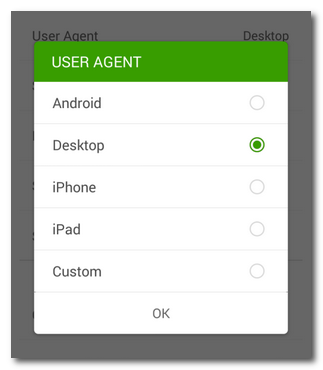
Mientras está en la configuración, asegúrese de que Dolphin pueda usar Flash Player. Vaya a Configuración -> Contenido web -> Flash Player y cámbielo a Siempre activado:
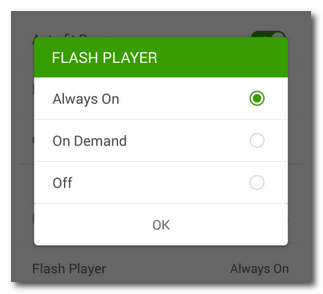
Nota: Si bien parece que estás usando un teléfono más antiguo y probablemente tienes Flash instalado desde antes de que Google retirara Flash de Play Store, si no lo haces (o estás usando un teléfono Android 4.0+ relativamente nuevo), Tendrás que conseguir un instalador de Flash fuera del mercado. Si necesita Flash, le recomendamos que consulte el foro de desarrolladores de XDA; aquí hay un hilo dedicado a instalar Flash en Android sin Play Store.
Una vez que haya cambiado las dos configuraciones anteriores (y, si es necesario, instalado Flash), visite Pandora.com usando Dolphin. Inicie sesión y será recibido con una versión de escritorio (aunque estrecha si está usando un teléfono en lugar de una tableta):
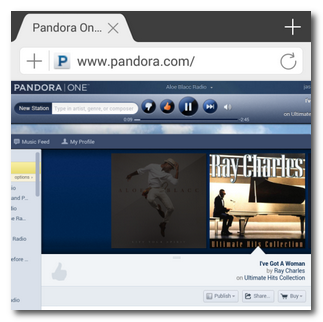
The mobile browser masquerading as a desktop browser will pull all your settings from your Pandora account and mimic the desktop experience on your phone. You might have to deal with a bit of a cramped interface that isn’t optimized for a small touch screen like the Pandora mobile app is, but you’ll effectively triple the quality of your music stream in the process.
Have a pressing tech question? Shoot us an email at [email protected] and we’ll do our best to answer it.